Tabla de Contenido
![]() Sobre el autor
Sobre el autor
![]() Artículos Relacionados
Artículos Relacionados
-
-
-
-
¿Echas de menos las películas clásicas de Disney, como Snow White and the Seven Dwarfs (Blancanieves y los siete enanitos)? ¿Has pensado alguna vez en grabarlas en vídeo? Tras la grabación, puedes ver esos vídeos sin necesidad de Internet. Para llevar a cabo la tarea de grabación es necesario un grabador de pantalla con muchas funciones, especialmente si se trata de algún contenido protegido.
Disney Plus es un servicio de streaming que proporciona a los usuarios soluciones para ver películas temáticas. Si quieres grabar algunos programas para uso personal, encontrarás la manera adecuada aquí. Puedes conocer las mejores formas de grabar la pantalla de Disney Plus en un PC con Windows, un Mac y un móvil.
- Parte 1. Cómo grabar Disney Plus en Windows 10
- Parte 2. Cómo grabar Disney Plus en Mac
- Parte 3. Cómo grabar Disney Plus en el teléfono
Cómo grabar Disney Plus en Windows 10
Para uso personal, como ver las películas de Disney en casa, grabarlas en vídeo es una de las formas eficaces de compartir momentos entrañables con los niños. EaseUS RecExperts es un software de grabación de pantalla fiable y fácil de usar para capturar películas Disney con audio/cámara web. Los vídeos en streaming se pueden capturar eficazmente con esta grabadora.
Además de capturar películas animadas, puedes utilizar este grabador de pantalla y audio para grabar programas de TV online, como los de YouTube, etc. Además, este grabador tiene una herramienta incorporada para reproducir y ver lo grabado.
No te preocupes por la calidad, ya que puedes cambiar las configuraciones de grabación, como la velocidad de los fotogramas, la tasa de bits de audio, etc.
Características principales:
- Permite grabar pantalla completa Windows 10
- Captura la pantalla, el audio, el juego y la cámara web
- Soporta grabar pantalla y cámara web al mismo tiempo
- Haz una captura de pantalla de la película/espectáculo guardado
- Exporta la película guardada en MP4, AVI, MKV, GIF, etc.
¡Prueba esta grabadora para capturar Disney + (sin límite de tiempo)! Descárgalo sin necesidad de registrarte.
Descargar gratis Grabador de pantalla de EaseUS
Descargar gratisGrabador de pantalla de EaseUS
Trustpilot Valoración 4,7
Cómo grabar la pantalla de los vídeos de Disney en Windows 10, utilizando EaseUS RecExperts (sin límite de tiempo):
- Disclaimers:
- Según las leyes de derechos de autor, los contenidos protegidos por derechos de autor, como algunas películas de Disney, están prohibidos de grabar con protección DRM. Cuando utilices EaseUS RecExperts, sigue la guía de grabación de vídeo en streaming para grabar vídeos protegidos (sólo para uso personal). Tienes el deber de obedecer las Condiciones de Uso de Disney y la Ley de Derechos de Autor del Milenio Digital.
Paso 1. Inicia EaseUS RecExperts en tu ordenador. La primera opción, "Pantalla Completa", puede ayudarte a capturar todo en tu pantalla.

Paso 2. Si reproduces el vídeo de transmisión en una ventana, será mejor que selecciones la opción "Región" para grabar sólo el área específica.
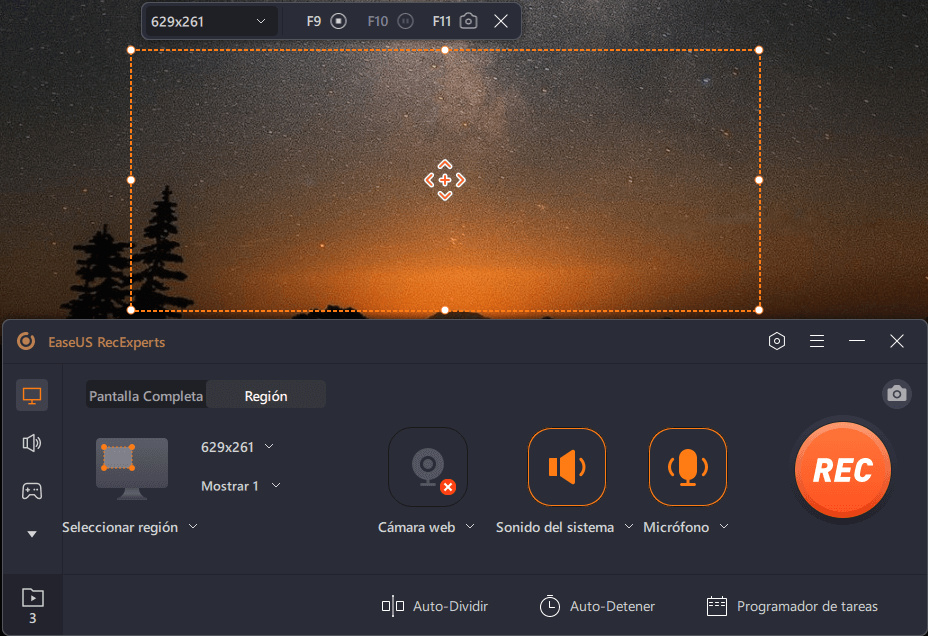
Paso 3. Asegúrate de que estás en el modo "Región". A continuación, haz clic en el botón de la esquina inferior derecha para seleccionar una fuente de sonido adecuada y ajustar el volumen. A continuación, haz clic en el botón "REC" para empezar a grabar.
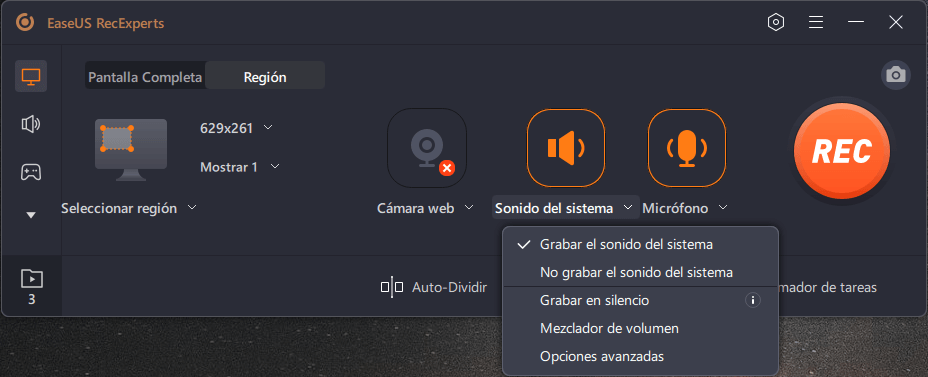
Paso 4. Habrá una barra de herramientas flotante en tu pantalla cuando estés grabando el vídeo. Los dos botones que aparecen en ella pueden ayudarte a pausar o detener la grabación.

Paso 5. Si haces clic en el botón rojo de parada, la grabación finalizará y el vídeo capturado se guardará en tu ordenador. Cuando aparezca el reproductor multimedia incorporado, podrás ver la grabación y utilizar las herramientas para recortarla, extraer el audio de la misma o añadir un inicio y un final.

Descargar gratis Grabador de pantalla de EaseUS
Descargar gratisGrabador de pantalla de EaseUS
Trustpilot Valoración 4,7
Cómo grabar Disney Plus en Mac
Como grabador de vídeo en streaming gratuito, EaseUS RecExperts para Mac se caracteriza por sus completas capacidades para grabar películas/programas de Disney en Mac. El audio y el vídeo en streaming se grabarán con una calidad estable cuando se apliquen los notables ajustes. Además, puedes elegir los diferentes formatos de salida para su vídeo y audio.
Además, este grabador de pantalla para Mac puede editar los ahorros fácilmente. El recortador incorporado es capaz de eliminar la parte no deseada del vídeo guardado. Por lo tanto, es fácil guardar la película deseada en el ordenador de forma permanente.
Características principales:
- Captura audio y vídeo de Disney al mismo tiempo
- Visualiza el programa de Disney grabado con el reproductor incorporado
- Es una buena forma de grabar video de Hulu en Mac con el formato de producción deseado
- Captura la pantalla con una cámara web para aumentar el compromiso
- Permite grabar audio interno en Mac sin añadir un plugin
Descárgalo y empieza a grabar Disney Plus en un vídeo en Mac.
Descargar gratis Grabador de pantalla de EaseUS
Descargar gratisGrabador de pantalla de EaseUS
Trustpilot Valoración 4,7
Grabación de pantalla Disney Plus (sin límite de tiempo):
Paso 1. Abre el vídeo en streaming que quieres capturar. Luego inicia EaseUS RecExperts para acostumbrarse a su interfaz en tu Mac. Si deseas grabar toda la pantalla, puedes hacer clic en la opción "Pantalla completa". Si quieres personalizar el área de grabación, pulsa "Región". A continuación, selecciona el área de grabación con el ratón.
Al mismo tiempo, para grabar pantalla Mac con audio, sólo tienes que pulsar el icono de sonido en la esquina inferior izquierda.
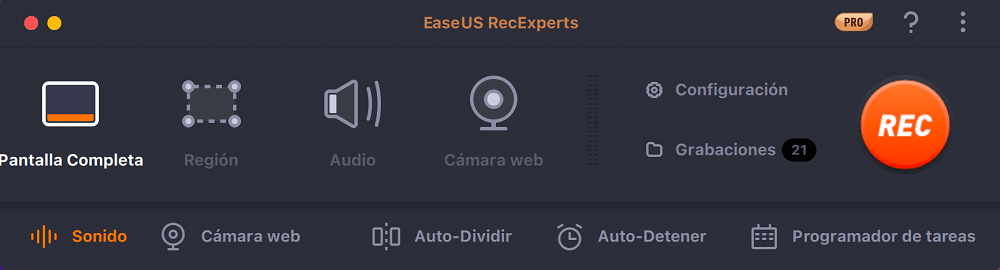
Paso 2. Haz clic en "Configuración" para aplicar más opciones, como cambiar el formato de producción del vídeo, la calidad, etc.
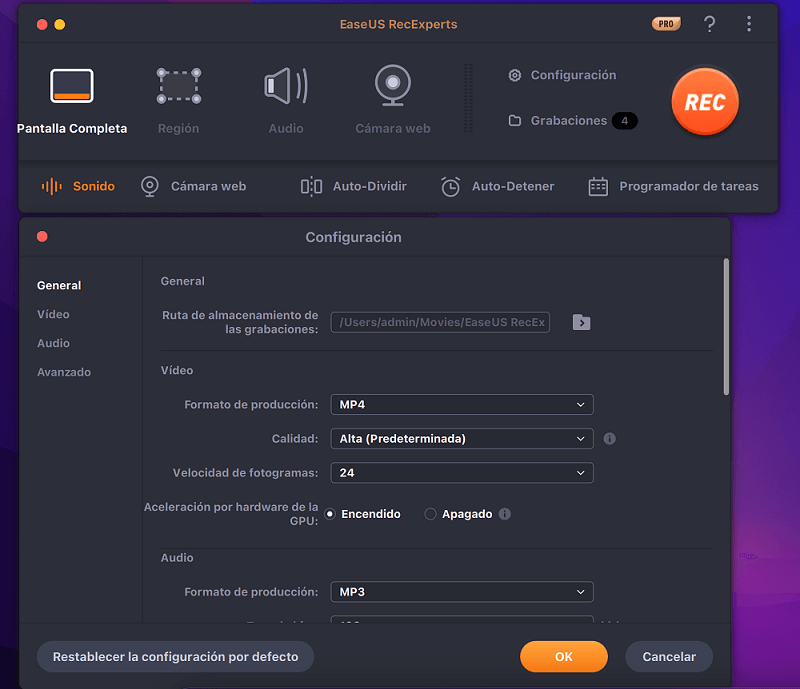
Paso 3. Una vez hecha la configuración, vuelve a la pantalla principal y haz clic en el icono de sonido. A continuación, activa el sonido del sistema o del micrófono si quieres grabar el audio y la pantalla al mismo tiempo. Haz clic en "OK" para asegurar las opciones de audio. Después, pulsa "REC" para empezar a grabar.
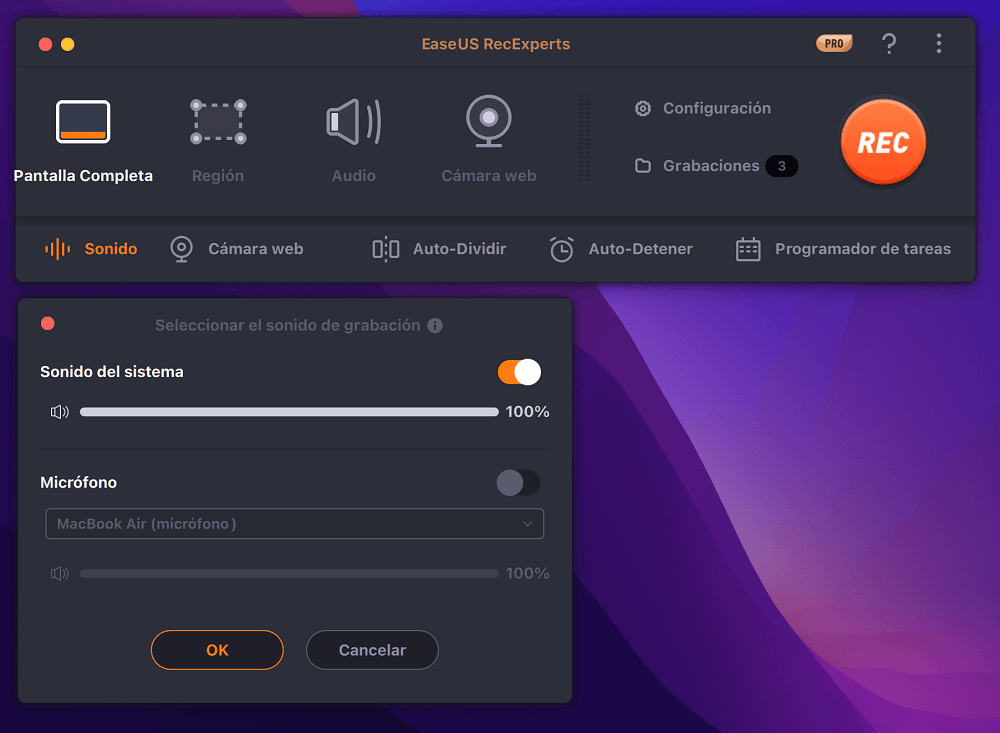
Paso 4. Pulsa el icono de Detener cuando quieras finalizar la tarea de grabación. A continuación, puedes ver el vídeo grabado en Grabaciones > Todo. El botón se encuentra en la interfaz principal. Puedes revisar la grabación de destino desde las listas.
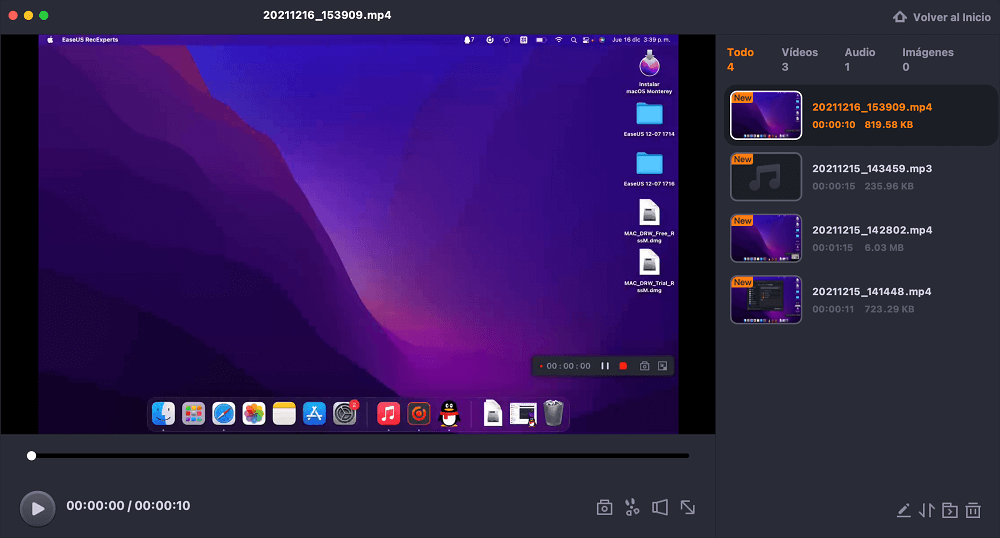
Descargar gratis Grabador de pantalla de EaseUS
Descargar gratisGrabador de pantalla de EaseUS
Trustpilot Valoración 4,7
Cómo grabar Disney Plus en el teléfono
La visualización sin conexión es una necesidad para algunos usuarios. PlayOn Cloud es capaz de grabar algunos programas/películas de plataformas de vídeo en streaming como Netflix, Amazon Video, Disney Plus, etc. Su tecnología de captura de pantalla puede ayudar a lidiar con algunas películas protegidas. La grabación de algunas películas en el teléfono ofrece inconvenientes para ti.
Con PlayOn Cloud, puedes descargar y capturar películas clásicas de Disney. Por suerte, esta aplicación ofrece una prueba gratuita de 7 días para ver Disney Plus. A continuación se muestra su interfaz y la guía correspondiente.

Graba la pantalla de Disney Plus en el iPhone, utilizando PlayOn Cloud:
Paso 1. Para los usuarios de iPhone, abre la App Store y escribe PlayOn Cloud. Descarga esta aplicación en tu teléfono móvil.
Paso 2. Busca Disney Plus en los diferentes canales de esta aplicación. Puede haber cientos de películas en la lista. Para la mayoría de las películas de Disney, PlayOn Cloud te permite grabarlas y descargarlas.
Paso 3. Cuando encuentres la película de destino, haz clic en el título y elige grabarla.
Nota: También está disponible para los usuarios de Android. Descarga esta aplicación en Google Play.
Conclusión
Las películas de Disney nos hacen despertar los preciosos recuerdos de nuestra infancia. Si quieres guardar las películas para siempre, intenta encontrar un grabador de pantalla para capturarlas y guardar los vídeos fácilmente. Entre varias opciones, EaseUS RecExperts te ofrece soluciones de grabación para capturar películas/espectáculos de Disney Plus.
Descargar gratis Grabador de pantalla de EaseUS
Descargar gratisGrabador de pantalla de EaseUS
Trustpilot Valoración 4,7
Preguntas frecuentes sobre la grabación de Disney Plus
A continuación se enumeran algunas de las preguntas recogidas del público.
1. ¿Permite Disney Plus grabar la pantalla?
Según la Ley de Derechos de Autor de EEUU, la grabación de contenidos protegidos por derechos de autor no está permitida en la mayoría de los casos. Algunos vídeos y audios en streaming con protección DRM son difíciles de tratar cuando quieres grabarlos.
2. ¿Es ilegal grabar películas en pantalla?
Por supuesto, es ilegal grabar contenidos protegidos por derechos de autor. Será mejor que sigas las leyes y normativas relacionadas en tu país y en la plataforma que utilices.
Sobre el autor
Luis es un entusiasta de la tecnología, cuyo objetivo es hacer que la vida tecnológica de los lectores sea fácil y agradable. Le encanta explorar nuevas tecnologías y escribir consejos técnicos.
Artículos Relacionados
-
[6 maneras] Cómo hacer capturas de pantalla de Genshin Impact fácilmente
![Luis]() Luis
2025/09/15
Luis
2025/09/15 -
Cómo grabar una presentación con la cara (audio y vídeo)
![Luis]() Luis
2025/07/18
Luis
2025/07/18
-
Cómo configurar OBS para hacer streaming en Twitch
![Luis]() Luis
2025/07/18
Luis
2025/07/18 -
Los 6 mejores grabadores de audio de código abierto para Windows/Mac/Linux
![Luis]() Luis
2025/07/18
Luis
2025/07/18